Информация к новости
- Просмотров: 341 056
- Автор: admin
- Дата: 15-11-2018
15-11-2018
Категория: Windows 10 / Сборки и дистрибутивы Windows
Привет, друзья. Microsoft наконец-то возобновила развёртывание Windows 10 October 2018 Update. И вместе с этим вернула на сайт бесплатной загрузки её оценочных продуктов Evaluation Center дистрибутив Windows 10 LTSC 2019 — специальной сборки «Десятки» с урезанным функционалом, предлагаемой взамен упразднённой Windows 10 LTSB 2016. В этой статье будем разбираться в Windows 10 LTSC 2019 – что за сборка, с каким функционалом поставляется, чем отличается от LTSB, как её скачать и русифицировать.
Windows 10 LTSC 2019 — новая жизнь Windows 10 LTSB
Windows 10 LTSC 2019: что за сборка
Итак, Windows 10 LTSC — это новая инкарнация больше не поставляемой официально компанией Microsoft сборки Windows 10 LTSB. Это такая же урезанная функционально редакция Enterprise с долгосрочным сроком поддержки. LTSC расшифровывается как Long-Term Servicing Channel, по-русски «Канал долгосрочного обслуживания». Тогда как LTSB, вспомним, расшифровывалась как Long Term Servicing Branch, по-русски «Ветвь долгосрочного обслуживания». Разница в названиях, как видим, не принципиальная, да и суть сборки не поменялась. LTSC также предназначена для работы на компьютерах в коммерческом секторе, где важна стабильность работы машин и не нужны функциональные обновления. Долгосрочная поддержка для LTSC заявлена 10 лет.Windows 10 LTSC базируется на версии системы 1809, самой актуальной на момент написания статьи. Упразднённая LTSB базировалась на версии 1607 от 2016 г. Как и она, LTSC поставляется в бесплатной ознакомительной версии, актированной ключом Evaluation-лицензии на 90 дней.
И, как и LTSB, ознакомительная LTSC не поставляется официально с русскоязычным дистрибутивом. На разных сторонних ресурсах наверняка можно встретить сборки с интегрированным русским языковым пакетом. Что это за ресурсы, и что в этих сборках кроме предустановленного русского пакета локализации – это уже другой вопрос. С левыми сборками не вижу смысла рисковать, поскольку система русифицируется очень просто, и этот момент мы, конечно же, рассмотрим ниже.Что функционально являет собой Windows 10 LTSC? Это редакция Enterprise с минимальным комплектом современных UWP-функций. Система поставляется со стандартными классическими утилитами Windows, даже калькулятор в ней не UWP, а старый.
В ней нет:• Предустановленных пользовательских UWP-приложений;• Магазина Microsoft Store;• Microsoft Edge,• Cortana,• Среды Windows Ink Workspace;• Игрового режима; • OneDrive.Тем не менее кое-какие функции из числа современных (на платформе UWP) в LTSC присутствуют:• Настроечное приложение «Параметры»;• «Безопасность Windows» — Защитник Windows, брандмауэр и иже с ними функции, которые там обитают в обычной «Десятке»; • Приложение «Быстрая помощь» (для удалённого доступа);• Облачный буфер обмена;• Временная шкала Timeline.В системе нет нового скриншотера «Фрагмент и набросок», присутствующего в обычных редакциях «Десятки», но сама возможность захвата экрана по клавишам Win+Shift+S или кнопкой «Фрагмент экрана» в Центре уведомлений присутствует. Просто снимок по умолчанию отправляется в буфер.К интерфейсу LTSC можно применять точно такие же настройки персонализации, как и в обычных пользовательских редакциях «Десятки». Более того, поскольку LTSC базируется на версии 1809, в ней можно использовать тёмную тему оформления, действие которой, напомню, после октябрьского обновления расширилось и на системный проводник.
Меню «Пуск» в LTSC, как и в LTSB, изначально идёт простое, без закреплённых плиток приложений, сама же возможность крепить плитки оставлена. Для выхода в Интернет можно использовать Internet Explorer (в смысле для выхода в Интернет для скачивания Chrome, Firefox или другого браузера). Поскольку в системе нет предустановленного UWP-приложения «Фотографии», в неё нужно устанавливать сторонний просмотрщик изображений. Либо же можно вернуть классическое средство просмотра изображений.
- Примечание: друзья, чтобы вернуть классическое средство просмотра изображений Windows, скачайте REG-файл для автоматической правки реестра по этой ссылке: https://cloud.mail.ru/public/8JwA/8qZE5HZvj
Распакуйте архив, двойным кликом запустите PhotoViewer.reg и потом нажмите «Да».А что же в плане обновлений? Windows 10 LTSC получает обновления стабильности и безопасности.
В дополнительных параметрах Центра обновления нет функции отложения функциональных обновлений, поскольку они по умолчанию не поставляются. Но, как и в обычных редакциях Pro и Enterprise, присутствует возможность приостановки обновлений стабильности и безопасности на 35 дней.
Чем отличаются LTSC и LTSB
Принцип сборки LTSC ничем существенно не отличается от LTSB. Ну разве что в LTSC нет встроенного клиента OneDrive, который присутствовал на борту LTSB. Все отличия только в версиях Windows 10 – 1809 и 1607, на которых базируются обе эти системы. Юридические нюансы по части бесплатного использования ознакомительных версий такие же. Кстати, о них.
Юридические нюансы LTSC
Windows 10 LTSC 2019 с бесплатной Evaluation-лицензией на 90 дней является ознакомительным ПО. Система рекомендуется для использования IT-специалистами, её запрещается использовать компаниями для заработка денег. По истечении 90-го периода LTSC необходимо активировать уже платным ключом. Если нет, будут заблокированы настройки персонализации, на рабочем столе вынуждены будем лицезреть угрюмый чёрный цвет, но главное — компьютер будет сам перезагружаться через каждый час.
- Примечание: кто, возможно, ещё не знает, срок бесплатного использования можно использовать троекратно без переустановки системы. Для этого нужно после каждых 90 дней сбрасывать активацию по этой статье (статья написана для Windows 7 Embedded, но она подходит и для ознакомительных Windows 8.1 и 10 Enterprise).
Производительность LTSC
Поскольку в LTSC нет большей части пользовательского UWP-функционала, работающего в фоне, система, естественно, потребляет меньше оперативной памяти, правда, разница несущественная. И в ней без стороннего софта и при полном простое меньше активно фоновых процессов, чем у тех же редакций Pro и Enterprise. Меньше, но ненамного. Так, например, у Windows 10 Pro 1809 без стороннего софта и при простое число фоновых процессов колеблется в районе 90. Немногим меньше – от 70 до 80 – я зафиксировал у LTSC, установленной с первичного дистрибутива, выложенного на сайте Evaluation Center в начале октября, ещё до отзыва компанией Microsoft обновления October 2018 Update. Установленная со свежевыложенного на Evaluation Center дистрибутива Windows 10 LTSC – это, видимо, уже допиленная система. Потому что без стороннего софта и при простое число её фоновых процессов в процессе моего наблюдения не превысило 70. Но для сравнения: у LTSB при таких же условиях процессов было до 60.
В целом же по ощущениям LTSC ведёт себя шустро, заметно шустрее, чем Pro. Я ещё отключил Защитник Windows и индексацию, и вот, вроде бы так и ничего, как для ограниченной 2-мя Гб оперативной памяти виртуальной машины на HDD-диске. Но вот если сравнивать быстродействие с другими версиями Windows, то на виртуальной машине с такой же (считайте, ущербной по современным меркам) конфигурацией всё равно Windows 8.1 более отзывчива. Особенно сборка Windows Embedded 8.1.
Как скачать Windows 10 LTSC
LTSC можно загрузить, как упоминалось, на специальном сайте Microsoft — Evaluation Center, вот ссылка:https://www.microsoft.com/ru-ru/evalcenter/#productsЗаходим на сайт, логинимся с помощью учётной записи Microsoft. Выбираем «Оценить сейчас», далее – «Windows 10 Enterprise».
Теперь «ISO — LTSC». Жмём кнопку «Продолжить».
Заполняем анкету. Снова «Продолжить»
Выбираем язык – английский. И скачиваем ISO с нужной разрядностью системы.
Устанавливаем систему, после установки русифицируем.
Как русифицировать Windows 10 LTSC 2019
Внутри установленной LTSC открываем приложение «Параметры» — «Settings». Идём в раздел языковых настроек. Добавляем новый язык.
Добавляем русский.
Устанавливаем его пакет.
После установки выходим из системы и заходим снова. Идём теперь в раздел языковых настроек. Жмём «Административные языковые параметры».
Жмём «Копировать параметры».Выставляем всё так, как на скриншоте. Жмём «Ок».Отказываемся от перезагрузки. И жмём «Изменить язык системы». Снова выставляем всё так, как на скриншоте. Жмём «Ок».И вот теперь уже перезагружаемся. ***P.S. LTSC устанавливается без закреплённого на панели задач проводника. Открыть его можно клавишами Win+E. Ну или с помощью поиска.ВернутьсяКомментариев: 96 Дорогой посетитель, Вы можете задать на сайте любой вопрос и обязательно получите ответ!
Сейчас попробую рассказать о версии Windows 10 для узкого круга пользователей
Сразу скажу писатель из меня тот ещё точнее никакой. За ошибки простите. Буду стараться донести суть!
Статья будет полезна и для пользователей 7 и 8 версии виндовс расскажу как отключить телеметрию (слежку) сбор данных и соответственно даже если мы не параноики то ресурсы всё ровно жалко.
За основу берём Windows 10 Enterprise от LTSB
LTSB (Long Term Servicing Branch – В«Ветка с длительным сроком обслуживанияВ»)
Если вы на компьютере сугубо работаете и вам важно чтобы система работала быстро и при этом не было ничего лишнего — то вам эта версия Windows может быть интересна.
В этой версии также отсутсвует весь метро шлак, чистый пуск, без погоды и магазинов, без xbox-ов и т.д…
Такой себе осовремененный Windows XP 🙂
Отключаем телеметрию в Windows 10 Enterprise от LTSB
Нажимаем сочетание клавиш Wind + R или просто нажимаем на поиск.
Введите gpedit.msc в поле
Запустится Редактор локальной групповой политики ->
В Конфигурации компьютера заходим в -> Административные шаблоны -> Компоненты Windows -> Сборки для сбора данных и предварительные сборки, открываем Разрешить телеметрию, жмем Включено, затем выбираем параметр 0 — Безопасность.
«Значение «0» означает, что данные телеметрии компонентов ОС не отправляются в Майкрософт. Значение «0» применимо только к корпоративным и серверным устройствам.»
С сбором данных закончили
Рекомендую антивирус
COMODO Internet Security Premium бесплатный
Не грузит систему с отличным фаерволом
Создать пользовательскую учётную запись не администратора в системе находиться с ограниченными правами.
В итого у нас получится шустрая рабочая стабильная Windows 10
Самое главное безопасная! На этом всё…
Для тех у кого 7,8,10 с метро советую воспользоваться DWS_Lite
Она может помочь в отключении некоторых ненужных функций, программа на русском выбирайте чем не пользуетесь отключайте…
О DWS_Lite
Данная программа уничтожает шпионство на Windows 7/8/8.1/10.
У программы открытый исходный код,который находится на github.
Почти все действия программы необратимы, и их не откатить даже через точку восстановления системы.
На данный момент это самая эффективная программа, которую помогает разрабатывать, и улучшать большое сообщество пользователей Windows 10, некоторые помогают переписать код на более производительный, а некоторые помогают с переводом программы на другие языки.
У меня в принципе всё.
Пост первый сильно не пинать, пинайте не сильно! 🙂
449 Ask a question Quick access
-
Question
-
Hi,
Downloaded from VL portal Windows 10 Enterprise 1709 (as I understand all other editions like Pro, Edu, N are in one ISO file).
When I try inplace upgrade using downloaded ISO from LTSB 2016 to 1709, installer wants to upgrade only to Windows 10 Pro edition and I cant change or tell somehow to upgrade to Windows 10 1709 enterprise edition. Tried at least on two computers. There is no problem, when i try to upgrade from LTSB 2016 to 1703 Enterprise version.
Thursday, October 19, 2017 7:56 AM Reply | Quote
All replies
-
Yes, what you are facing is normal.
If you want to use Enterprise 1709, backup data in advance, format C partition and clean install
Regards
Please remember to mark the replies as answers if they help. If you have feedback for TechNet Subscriber Support, contact tnmff@microsoft.com.
- Edited byFriday, October 20, 2017 9:03 AM
Friday, October 20, 2017 2:35 AM Reply | Quote
-
Thanks.
Is there official documentation, that it unsupported to upgrade from Windows 10 LTSB to Windows 10 Enterprise CB. I can only find this:
In-place upgrade from Windows 7 or Windows 8.1 to Windows 10 LTSB is not supported.
But nothing about Windows 10 LTSB to Windows 10 Enterprise CB.
And this:
If an organization has devices currently running Windows 10 Enterprise LTSB that it would like to change to the Semi-Annual Channel, it can make the change without losing user data. Because LTSB is its own SKU, however, an upgrade is required from Windows 10 Enterprise LTSB to Windows 10 Enterprise, which supports the Semi-Annual Channel.
Nothing about, that upgrade is unsupported
After looking in upgrade log:
ProductKey: Looking for product key in Digital Marker.ProductKey: Product key found in Digital Marker.ProductKey: Validating Product Key for Image.SPValidateProductKey: Calling PidGenXProductKey: Product key using pkey edition = [Professional].ProductKey: Matching Install Wim For Exact EditionsProductKey: Matching Install Wim.ProductKey: Matching Install Wim: Found [1] matching images.ProductKey: Extracting EulaProductKey: Product key was successfully validated.ProductKey: Product EditionID = ProfessionalProductKey: Product InstallChannel = OEM
i think the problem is that installer found product key embedded in computer BIOS/UEFI and as it is of course for Professional Edition, it automatically selects Pro Edition for installation.
So if there was Windows installation ISO with only Enterprise Edition (like 1703) there will be no problem to do in-place upgrade, like we have done before.
On one old computer (I assume without key in BIOS) after running setup it gives choice which version I want to install, and I successfully upgraded from Windows 10 LTSB 2016 to 1709
Friday, October 20, 2017 6:36 AM Reply | Quote
-
>>i think the problem is that installer found product key embedded in computer BIOS/UEFI and as it is of course for Professional Edition
You are right.
I find out this article:
Assign devices to servicing channels for Windows 10 updates
https://docs.microsoft.com/en-us/windows/deployment/update/waas-servicing-channels-windows-10-updates
Switch LTSB to CB, we need to have a media to upgrade, and, target CB system must be a higher version.
So, in your last paragraph, upgrade operation succeed.
However, only when you have a current Software Assurance agreement (or similar licensing rights) that grants you rights to use the Current Branch, you can convert your installation from the LTSB to the Current Branch, so we don’t switch LTSB to CB via in-place upgrade generally, simple use the Configuration Manager console to switch from LTSB to Current Branch.
Thanks for your correcting.
Regards
Please remember to mark the replies as answers if they help. If you have feedback for TechNet Subscriber Support, contact tnmff@microsoft.com.
- Edited byFriday, October 20, 2017 9:03 AM
Friday, October 20, 2017 9:03 AM Reply | Quote
-
Switch LTSB to CB, we need to have a media to upgrade, and, target CB system must be a higher version.
I have ISO file downloaded from Volume Licensing portal (ISO qualifies as a media, right?), CB 1709 is higher version than LTSB 2016 (right?). We have all licensing rights to use LTSB or latest CB. In my opinion it should work without ConfigMgr or other management solution.
This particular problem could be resolved just by publishing ISO with only Enterprise version inside install.wim (like with version 1703).
Thanks
Friday, October 20, 2017 12:18 PM Reply | Quote
-
Resolved my problem by starting installation from command line:
setup.exe /auto upgrade /pkey {Windows 10 Enterprise KMS key}
- Proposed as answer byTuesday, October 24, 2017 1:01 AM
Monday, October 23, 2017 11:17 AM Reply | Quote
-
Same story with ConfigMgr. Upgrade task sequence is failing. Regardless I set target edition to Windows 10 Ent:
in log files I found that it is trying to install Pro version:
MOUPG MigChoice: Initializing Drive Letter: [C]MOUPG MigChoice: Initializing Image Index: [5]MOUPG MigChoice: Initializing Image Name: [Windows 10 Pro]MOUPG MigChoice: Initializing Wim Ref Count: [0]MOUPG ProgressHandlerAction: Sending initial progress message for action [5].MOUPG CompatMigrationChoice: Entering Execute MethodMOUPG CDlpActionCompat::ExecuteMigChoiceScan: EnterMOUPG Target OS: Edition = [Professional]MOUPG Target OS: Product Name = [Microsoft� Windows� Operating System]MOUPG Target OS: Language = [en-US]MOUPG Target OS: Architecture = [amd64]MOUPG Target OS: Version = [10.0.16299.0]MOUPG Target OS: SPVersion = [15.0]MOUPG Target OS: Detected Source Edition = [EnterpriseS]MOUPG Target OS: Detected Source Arch = [amd64]MOUPG Target OS: Detected Source Version = [10.0.14393.0]MOUPG Target OS: Detected Source SPVersion = [0.0]MOUPG Target OS: UpgradeFlags = [0x10003]
And of course is failing with 0xC1900204 (migration not available) error.
Tuesday, October 24, 2017 7:38 AM Reply | Quote
-
Look at this blog
Windows 10 Pre-Upgrade Validation using SETUP.EXE
https://blogs.technet.microsoft.com/mniehaus/2015/08/23/windows-10-pre-upgrade-validation-using-setup-exe/
Please remember to mark the replies as answers if they help. If you have feedback for TechNet Subscriber Support, contact tnmff@microsoft.com.
Thursday, October 26, 2017 1:44 AM Reply | Quote
-
Mareks I am running into the exact same issue. Only on one model of workstation. Even know my inplace upgrade is set to W10 Ent, this machine fails with the log errors you have above. Goes to Windows 10 Pro.
Let me know if you found a solution.
thanks, J
- Edited byTuesday, November 14, 2017 4:17 PM
Tuesday, November 14, 2017 4:17 PM Reply | Quote
-
I need to upgrade all my Workstation that are in 1607 LTSB, I would like to use SCCM, can this be done and how?
Dan White
Wednesday, May 23, 2018 12:38 PM Reply | Quote
Используемые источники:
- https://remontcompa.ru/windows/windows-10/1786-windows-10-ltsc-2019-novaya-zhizn-windows-10-ltsb.html
- https://pikabu.ru/story/windows_10_mozhet_byit_khoroshey__4288193
- https://social.technet.microsoft.com/forums/en-us/cf4ef85d-9320-45c0-bc7f-a34ac71a57f3/windows-10-enterprise-ltsb-2016-upgrade-to-1709
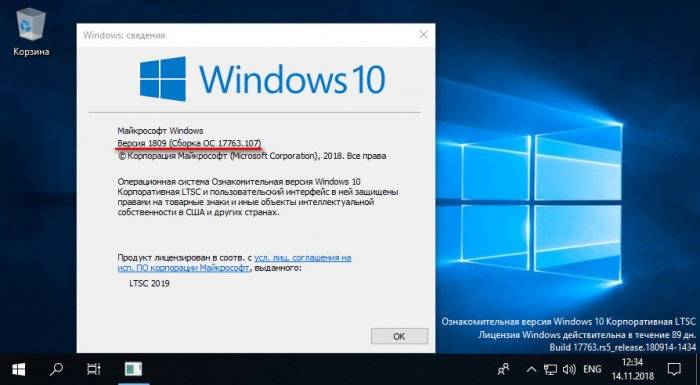
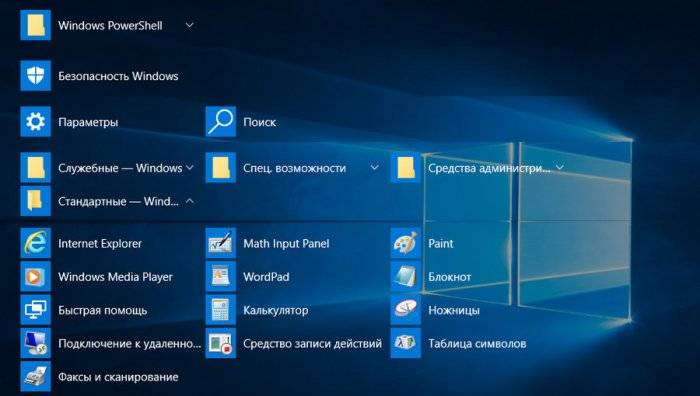
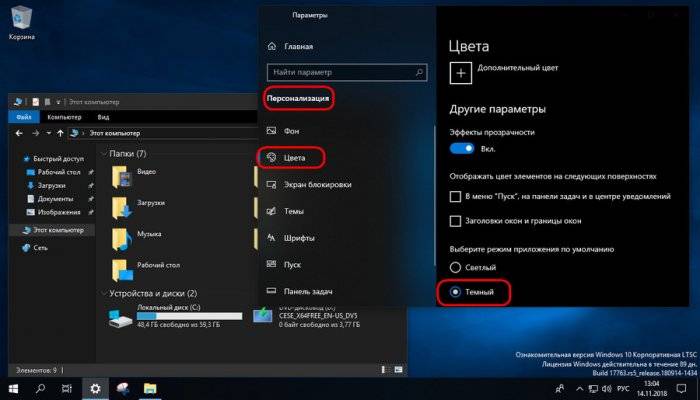
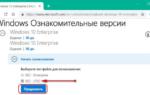 Чем Windows 10 LTSB (LTSC) отличается от версий без этой аббревиатуры?
Чем Windows 10 LTSB (LTSC) отличается от версий без этой аббревиатуры?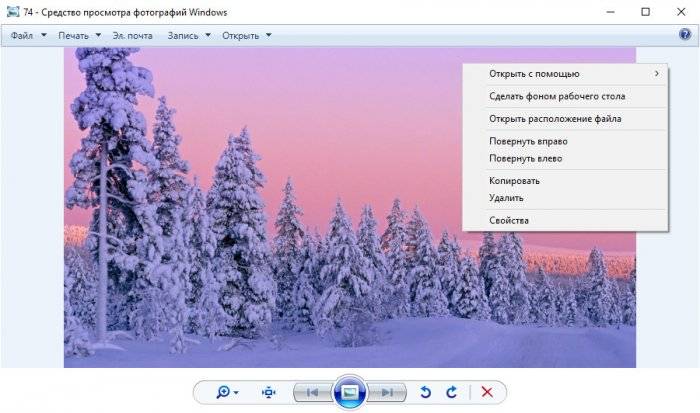
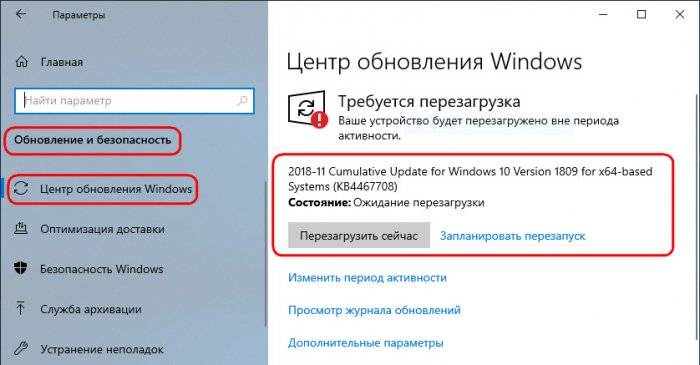
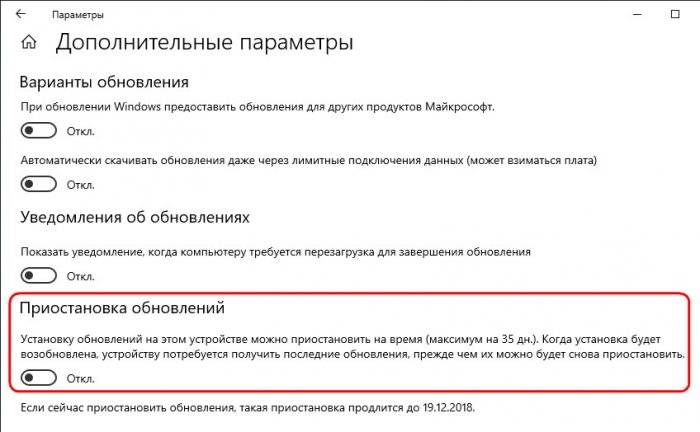
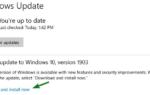 Обновление Windows 10 LTSB (сборка 10240) до актуальной версии
Обновление Windows 10 LTSB (сборка 10240) до актуальной версии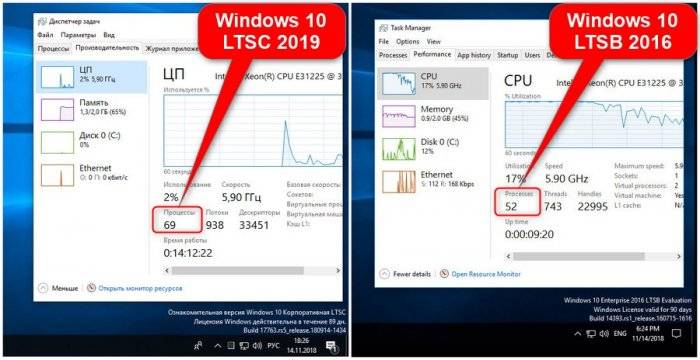
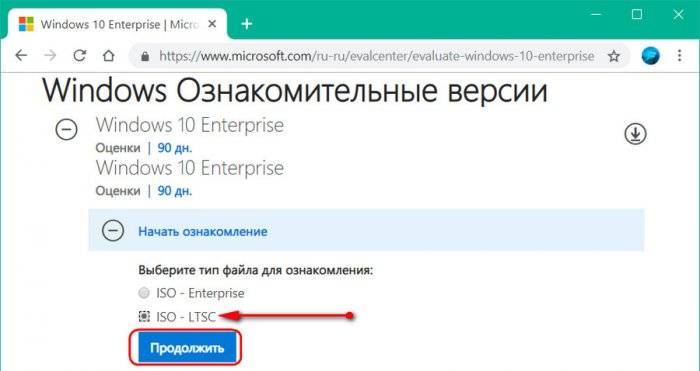
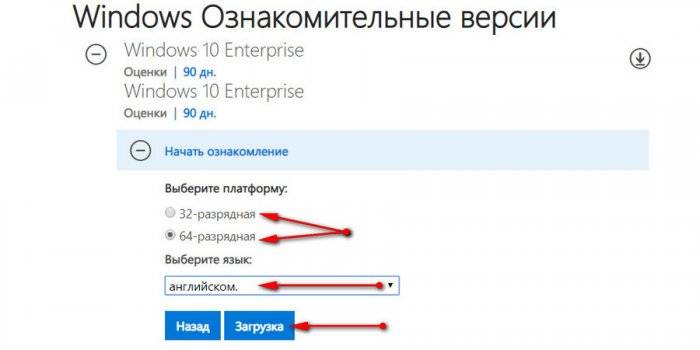
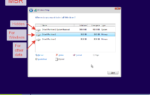 Установка Windows 10 Enterprise LTSC 2019
Установка Windows 10 Enterprise LTSC 2019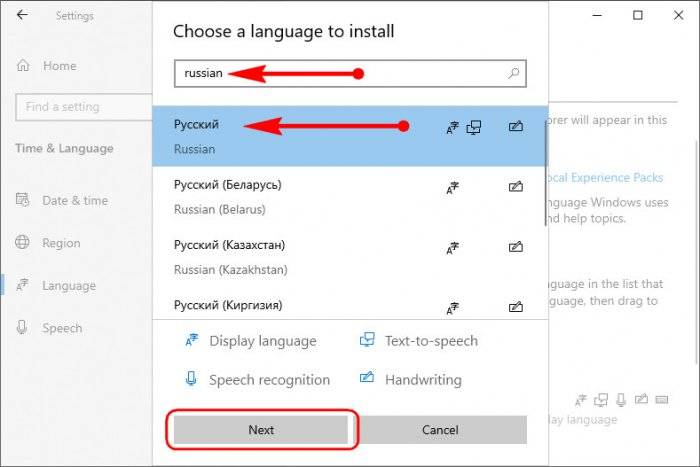


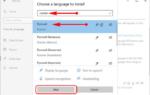 Windows 10 LTSC 2019 Compact 17763.805 (x86-x64) скачать через торрент
Windows 10 LTSC 2019 Compact 17763.805 (x86-x64) скачать через торрент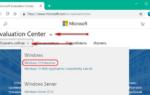 Windows 10 by m0nkrus x86/x64 1903 LTSC 2019 OptimaMod
Windows 10 by m0nkrus x86/x64 1903 LTSC 2019 OptimaMod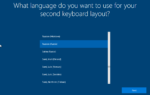 Способы активации Windows 10 LTSC (версия 1809)
Способы активации Windows 10 LTSC (версия 1809) FAQ: Windows 10 LTSC Enterprise 2019 — особенности редакции
FAQ: Windows 10 LTSC Enterprise 2019 — особенности редакции